Სარჩევი
Gmail არის ძლიერი და უსაფრთხო ელფოსტის სერვისი, რომელსაც ყოველდღიურად 900 მილიარდზე მეტი ადამიანი იყენებს. ის გთავაზობთ ბევრ ფუნქციას, როგორიცაა მონახაზების შენახვის, მოგვიანებით გაგზავნის და ინტერნეტში ელ.ფოსტის ფართო სპექტრის მოძიება. თუმცა, ხანდახან შეტყობინებები იჭედება შემოსულებში და Gmail-მა შესაძლოა რიგში დააყენოს ისინი მოგვიანებით გასაგზავნად (თუ ისინი გაგზავნიან).
ეს შეიძლება იყოს დამამძიმებელი საკითხი, როდესაც ცდილობთ რამდენიმე მნიშვნელოვანი ელფოსტის გაგზავნას, როგორიცაა პირადი ინფორმაცია ან ბიზნეს-ბიზნეს კონტენტი.
რა იწვევს ჩემს Gmail-ს Gmail Outbox-ში ჩარჩენას?
შეიძლება შეგექმნათ ეს პრობლემა, როდესაც ცდილობდით შეტყობინების გაგზავნას Gmail-ში, მაგრამ ისინი გაჩერდით Gmail Outbox-ის რიგში, რათა დანარჩენი წერილი მოგვიანებით გაიგზავნოს. მუდმივი კითხვაა: „რა იწვევს ჩემს ფოსტას გამავალი ყუთში ჩარჩენას?“.
რამდენიმე ცვლადმა შეიძლება გამოიწვიოს ამ პრობლემის წინაშე, როგორიცაა თქვენი Google chrome, ინტერნეტ კავშირი და განახლებების ნაკლებობაც კი. Gmail აპი.
თქვენს iPhone ან Android ტელეფონსაც კი თავისი მობილური მონაცემებით შეუძლია ხელი შეუშალოს თქვენი Gmail აპიდან შემომავალი და გამავალი ელფოსტის სითხის სითხეს.
როგორ შევაჩეროთ Gmail-ის ჩარჩენა Outbox-ში
თქვენს გასასვლელში გაგზავნილი ფაილის დანართების ზომა
ზოგჯერ თქვენი შეტყობინებების ბმულები და დამატებები, როგორიცაა ვიდეო ან სურათები, შეიძლება გადააჭარბოს გაგზავნილი შეტყობინების ფაილის ზომის ლიმიტს. პრობლემების სწრაფი აღმოფხვრა იქნება ფაილის დანართის დაყოფაცალკე დანართები.

თუ თქვენ ცდილობთ გაგზავნოთ შეტყობინება დართული დიდი ფაილით, როგორიცაა დიდი დოკუმენტი, ვიდეო, PDF ან სურათები. შემდეგ, ამ სიტუაციაში, თქვენ დარწმუნდებით, რომ ფაილის ზომა არ აღემატება 25 გბ-ს. Gmail მომხმარებელს მხოლოდ 25 გბ-ის დანართებით წერილების გაგზავნის და მიღების უფლებას მისცემს.
შეგიძლიათ გამოიყენოთ ინსტრუმენტები, როგორიცაა ILovePDF, ფაილების გაერთიანებისა და გაყოფისთვის, თუ გჭირდებათ გბ-ის გარკვეული რაოდენობის გაგზავნის გზების შექმნა. ფაილების რამდენიმე ფაილზე და ელფოსტაზე.
შეამოწმეთ ინტერნეტ კავშირი
ზოგჯერ თქვენი ინტერნეტ კავშირი შეიძლება გავლენა იქონიოს თქვენი შეტყობინებების გაგზავნასა და მიწოდებაზე. შეამოწმეთ თქვენი wifi და LAN კაბელის კავშირები, რათა დარწმუნდეთ, რომ ისინი სტაბილურია. ასევე, შეგიძლიათ სცადოთ თქვენი ინტერნეტ კავშირის სრულად გადატვირთვა.

თუ თქვენი ინტერნეტ კავშირი არ იმოქმედებს საიტის მონაცემებზე ან თქვენს Gmail ანგარიშზე, ყოველთვის შეგიძლიათ გამორთოთ თქვენი ოპერაციული სისტემა და გადააყენოთ იგი. თქვენი მოწყობილობის დასვენება დაგეხმარებათ ხელახლა დაუკავშირდეს უფრო მყარ ინტერნეტ კავშირს, რამაც შეიძლება გავლენა მოახდინოს Chrome ბრაუზერის, Google Drive-ის და ფონზე გაშვებული აპების ფუნქციებზე.
არ გამორთოთ მოწყობილობა, როდესაც შეტყობინება იკითხება როგორც „გაგზავნის“. ამან შეიძლება გამოიწვიოს გაგზავნილ შეტყობინებაში მონაცემთა გამოყენების დაზიანება ან გაფუჭება. ეს ასევე ეხება ინტერნეტთან დაკავშირებას, არ გამორთოთ თქვენი ინტერნეტ კავშირი, თუ ამჟამად აგზავნით წერილს.
შეამოწმეთ თქვენი ანგარიშის პარამეტრების აპი.
თქვენი ანგარიშის პარამეტრებიდა მათი დაყენებამ შეიძლება დიდად იმოქმედოს Gmail-ის შემოსულებსა და შემოსულებზე და გამოიწვიოს არასწორი კონფიგურაცია. ქვემოთ მოყვანილი გამოსავალი არის ძირითადი მაგალითი იმისა, თუ როგორ აისახება ისინი.
შეამოწმეთ, არის თუ არა Gmail ოფლაინ რეჟიმში

Google გაძლევთ ფუნქციას, რომელიც საშუალებას მოგცემთ თქვენ უნდა უპასუხოთ, მოძებნოთ და შეუფერხებლად გაიაროთ შემოსულები მაშინაც კი, როცა ონლაინ არ ხართ. Gmail ავტომატურად აგზავნის თქვენ მიერ დასრულებულ წერილებს, როდესაც თქვენი ოპერაციული სისტემა დაბრუნდება ონლაინ რეჟიმში.
ხაზგარეშე რეჟიმის გამოყენება კარგი ფუნქციაა ზოგიერთი მომხმარებლისთვის, თუმცა ეს პარამეტრი შეიძლება იყოს მიზეზი იმისა, რომ თქვენი შეტყობინებები ჩერდება Gmail-ის Outbox-ში.
- იხილეთ ასევე : Gmail Outlook-ის გზამკვლევი
ამიტომ, Gmail-ის Outbox-ში ჩარჩენილი ელფოსტის გამოსასწორებლად, დარწმუნდით, რომ გამორთეთ ოფლაინ რეჟიმი Gmail-ზე .
გახსენით Gmail აპლიკაცია თქვენს ტელეფონზე ან დესკტოპზე და შედით თქვენი მომხმარებლის სახელისა და პაროლის გამოყენებით. თქვენს ანგარიშში წარმატებით შესვლის შემდეგ, იპოვნეთ გადაცემათა კოლოფის ხატულა (მდებარეობს ზედა მარჯვენა კუთხეში, საძიებო ზოლის ქვემოთ) და აირჩიეთ იგი.


როგორც კი დააწკაპუნებთ გადაცემათა კოლოფის ხატულაზე. , დაინახავთ ჩამოსაშლელ მენიუს. იპოვნეთ ვარიანტი, რომელიც ამბობს "ყველა პარამეტრის ნახვა" და დააწკაპუნეთ მასზე. ამის შემდეგ, პარამეტრების აპის ზედა ნაწილში ნახავთ სათაურს; დააწკაპუნეთ „ოფლაინ ჩანართზე“.


საბოლოოდ, აირჩევთ „ოფლაინ რეჟიმის ჩართვას“ იქიდან, განაახლებთ თქვენს Google ვებსაიტს და შეეცდებით ხელახლა გაგზავნოთ ელ.გასასვლელი საქაღალდე. ეს მიუთითებს, იყო თუ არა ეს გამოსავალი Gmail-ის Outbox-ში ჩარჩენილი თქვენი შეტყობინებებისთვის.
Gmail-ის ქეშირებული მონაცემების გასუფთავება, როდესაც ელფოსტა ჩარჩენილია Gmail-ის გასასვლელში
ზოგჯერ მეხსიერება იკეტება თქვენი Gmail აპის ქეში. , რამაც შეიძლება გავლენა მოახდინოს იმაზე, თუ როგორ ჩერდება თქვენი შეტყობინებები Gmail Outbox-ში. თქვენი ქეშის გაუსუფთავებლობამ შეიძლება გამოიწვიოს ქუქი-ჩანაწერები და საიტის მონაცემები მუდმივად იმოქმედოს თქვენს ფონური მონაცემების გამოყენებაზე.
სხვა საიტებზე და მობილურ მონაცემებზე შეიძლება დიდი გავლენა იქონიოს, როდესაც ნებას რთავთ ფონური მონაცემების გამოყენებას და რამდენიმე აპის ქეშს გაშვებული და არარეგულარულად ორგანიზებული ან წაშლილია.
როდესაც თქვენ გაქვთ ელფოსტა ჩარჩენილი Gmail Outbox-ში, ჩვეულებრივ, ეს შეიძლება აღიარებული იყოს როგორც ჩატვირთვის შეცდომა. აპის მონაცემები, აპის ქეში, მესამე მხარის ვებსაიტები და სხვა საიტის მონაცემები შეიძლება პირდაპირ იყოს დაკავშირებული ამ ცვლადთან.
Gmail ქეშის გასუფთავება Android მოწყობილობებზე.
თუ თქვენ იყენებთ Android-ს მოწყობილობაზე, გსურთ ეწვიოთ თქვენი პარამეტრების ჩანართს Gmail-ის ქეშის წასაშლელად. შემდეგი, თქვენ აირჩევთ "აპების ჩანართს". (სადაც შეგიძლიათ თქვენი მოწყობილობის ყველა აპის პარამეტრების მორგება)

აპლიკაციის ყველა ვარიანტში გადასვლისას, იპოვეთ და აირჩიეთ Gmail აპი. როგორც კი აირჩევთ Gmail-ს, აპის ინფორმაციის ქვედა მარჯვენა კუთხეში, დააწკაპუნეთ „მონაცემების გასუფთავებაზე“.

მონაცემების გასუფთავების შემდეგ, ის მოგცემთ შესაძლებლობას გაასუფთავოთ ყველა მონაცემი „ან“ გაასუფთავოთ ქეში. აირჩიეთ ქეშის გასუფთავება.
აპლიკაციების უმეტესობის მონაცემების გასუფთავება იგივე პროცესია, რაც არ უნდაოპერაციული სისტემა, რომელსაც იყენებთ. ამ შემთხვევაში, ჩვენ გაჩვენებთ, თუ როგორ უნდა გაასუფთაოთ Gmail-ის ქეში კომპიუტერზე.
როგორ გავასუფთავოთ Gmail-ის ქეში კომპიუტერზე, როდესაც ელფოსტა დარჩება გაგზავნისას.
პირველ რიგში, გახსენით თქვენი Chrome ბრაუზერი. და ზედა მარჯვენა კუთხეში დააწკაპუნეთ სამ ვერტიკალურ წერტილზე. შემდეგ აირჩიეთ „პარამეტრები“.
შემდეგ დააწკაპუნებთ ჩანართზე „კონფიდენციალურობა და უსაფრთხოება“ ეკრანის მარცხნივ. მას შემდეგ რაც დააწკაპუნებთ ამ შეხებაზე, აირჩიეთ „ქუქის ფაილები და საიტის მონაცემები“.
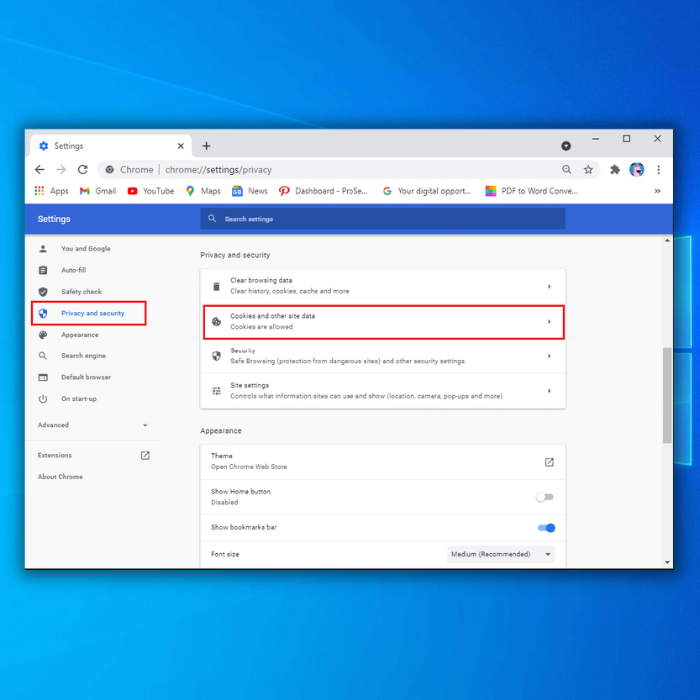

შემდეგ, თქვენ გამოიყენებთ საძიებო ღილაკს, რათა ჩაწეროთ „ფოსტა“ ზედა მარჯვენა კუთხეში. ეკრანი. შემდეგ გააგრძელებთ ურნის ხატულაზე დაწკაპუნებას, რომელიც არის „mail.google.com“-ის გვერდით, რათა გაასუფთავოთ Gmail-ის ქეში.
რატომ მიდის My Gmail Outbox-ში და არ იტვირთება?
რამდენიმე პოტენციური მიზეზი, რის გამოც თქვენი შეტყობინებები არ იტვირთება თქვენს შემოსულებში ან შემოსულებში თქვენი Gmail აპისთვის. საბედნიეროდ, Techloris-ს აქვს სტატია, რომელიც ეძღვნება თემას, რომ თქვენი Gmail აპი სწორად არ იტვირთება. დააწკაპუნეთ აქ ჩვენი გვერდის სანახავად „რატომ არ იტვირთება Gmail“.
ხშირად დასმული კითხვები
რატომ შემიძლია გავაგზავნო ელ.წერილი, მაგრამ არ მივიღო ისინი?
ვერ ვიღებთ ნებისმიერი თქვენი რეგულარული ელ.წერილი უეცრად შესაძლოა დაკავშირებული იყოს თქვენს ინტერნეტ კავშირთან. სცადეთ თქვენი ქსელის კავშირის გადატვირთვა. Wi-Fi-ს გადატვირთვის შემდეგ, ასევე უნდა დახუროთ და გახსნათ თქვენი Gmail ანგარიში.
რატომ არ ფუნქციონირებს ჩემი შემოსულები გამართულად?
თუ კონკრეტული ჩანართები დამოქმედებები არ მიმდინარეობს ისე შეუფერხებლად, როგორც ჩვეულებრივ ხდება, გადახედეთ თქვენი აპის ვერსიების ისტორიას. განაახლეთ Gmail აპი, თუ ის ჯერ არ ყოფილა Play Store-ში გადასვლით. თუ განახლება ასე არ არის, სცადეთ ხაზგარეშე რეჟიმის გამორთვა და ჩართვა ხაზგარეშე ჩანართის გამოყენებით.
ხაზგარეშე რეჟიმის Gmail ტაქტიკის გამოყენება ზოგჯერ შეიძლება გადატვირთოს Google აპლიკაციისთვის.
როგორ გამოვასწორო Gmail აპი, რომელიც არ აგზავნის წერილებს?
ჩამოთვლილი პროცედურები, რომლითაც ინდივიდებმა უნდა იზრუნონ Gmail აპის ქეშის გასუფთავებაზე, Gmail-ის აპის განახლებების შესამოწმებლად და მათი მოწყობილობების გადატვირთვაზე ინტერნეტ-კავშირების გადატვირთვასთან ერთად .
ამ ყველაფერმა შეიძლება გავლენა მოახდინოს თქვენს ელფოსტაზე გაგზავნაზე, თუ როგორ აგვარებთ წერილებს, რომლებიც ჩარჩენილია Outbox-ში, ან უბრალოდ Gmail-ის აპის პრობლემებს.
რა გავაკეთო, თუ დაბლოკილი ვარ ჩემი Google ანგარიშიდან ?
თქვენი Google ანგარიშის დაბლოკვა შეიძლება გამოწვეული იყოს რამდენიმე მიზეზით, მათ შორის თაღლითობითა და ჰაკერებით. თუმცა, საბედნიეროდ, Techloris-ს აქვს სტატია მხოლოდ დაბლოკილი Google ანგარიშებისთვის. დააწკაპუნეთ აქ ჩვენი სტატიის სანახავად „Google ანგარიში დაბლოკილია? აი, როგორ გამოვასწორო ეს.”
უნდა დავუშვათ თუ არა ფონური მონაცემების გამოყენება, თუ ჩემი ფოსტა ჩარჩენილია Gmail Outbox-ში?
ფონური მონაცემების გამოყენების პარამეტრის ჩართვა ნამდვილად დაგეხმარებათ, თუ თქვენი ელფოსტა დაგრჩა. Gmail-ის გამოსავალ ყუთში. თქვენ ასევე შეძლებთ ამის ტესტირებას ოფლაინ ფოსტით.
თუ რეგულარულად იყენებთ მობილურ მონაცემებს, როგორც სტაბილურ ქსელურ კავშირს, ეს შეიძლება იყოსშესაძლებელია, რომ თქვენი მონაცემთა დამზოგავი ჩანართი ჩართულია თქვენს ოპერაციულ მოწყობილობაზე. ამან შეიძლება ხელი შეუშალოს Gmail-ს თქვენი მობილური მონაცემების გამოყენებაში და ელ.წერილების მიღებასა და გაგზავნაშიც კი. კონკრეტული „Gmail-ის Outbox-ში ჩარჩენილი ელფოსტის“ პრობლემის გადასაჭრელად, უნდა გაითვალისწინოთ ფონური მონაცემების გამოყენების ნებადართული ოფციის ჩართვა.
Android მოწყობილობას და iPhone-ის მომხმარებელს შეუძლია იგივე ნაბიჯების შესრულება, რათა დაუშვას ფონზე გაშვებული აპები.
გაასწორებს თუ არა მობილური მონაცემები Gmail Outbox-ში ჩარჩენილ ელფოსტას?
თუ თქვენი მობილური ინტერნეტი ერთადერთი კავშირია თქვენს ქსელთან, მაშინ დიახ, თქვენი მობილური მონაცემები იწვევს შეფერხებას თქვენს Gmail აპში. სწორედ ამიტომ, გონივრული და უსაფრთხოა თქვენს სახლში გქონდეთ ქსელთან ან wifi-სთან კავშირის მრავალი ფორმა.

